حذف سرویس پک سیستم عامل Windows تنها در صورت بازیابی یا نصب مجدد امکان پذیر است. راه دیگری برای حذف کامل Service Pack از رایانه شما وجود ندارد.
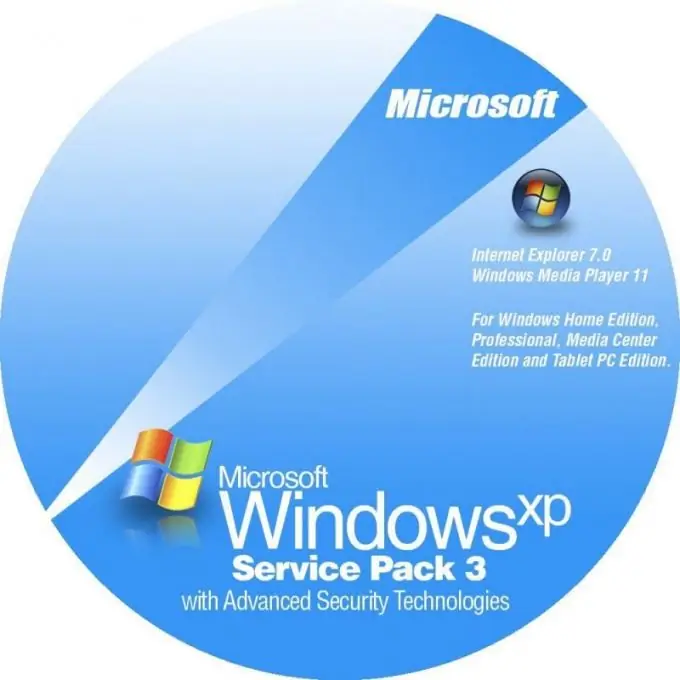
دستورالعمل ها
مرحله 1
صفحه کنترل را باز کنید. به بخش فهرست اضافه و حذف برنامه ها بروید. در بالا ، کادر را برای نمایش به روزرسانی ها علامت بزنید. به پایین لیست برنامه های نصب شده بروید ، تقریباً در انتها ، به روزرسانی های نصب شده نشان داده می شوند. موارد غیر ضروری را یکی یکی حذف کنید.
گام 2
برای پاک کردن بسته های خدمات SP2 ، SP3 و غیره قبل از نصب ، از این ابزار برای برگشت سیستم به نقطه بازیابی استفاده کنید. لطفا توجه داشته باشید که اگر بسته به روزرسانی در ابتدا در توزیع سیستم عامل موجود بود ، حذف امکان پذیر نخواهد بود.
مرحله 3
منوی Start را باز کرده و از لیست برنامه هایی که ظاهر می شود ، Standard Service Utilities را انتخاب کنید. بازیابی سیستم را اجرا کنید. در پنجره باز شده ، شرایط بازگشت سیستم را به دقت بخوانید. لطفاً توجه داشته باشید که تمام برنامه های نصب شده از زمان ایجاد نقطه بازیابی تا لحظه فعلی حذف نصب می شوند ، بنابراین تمام داده های کاربر را ذخیره کنید.
مرحله 4
قبل از نصب بسته سرویس سیستم عامل ، یک نقطه بازیابی را انتخاب کنید. برای این کار از پیکانهای منو استفاده کنید که تاریخ ایجاد نقاط را نشان می دهد. پس از اطمینان از ذخیره شدن تمام داده های لازم برای کار ، روی "بعدی" کلیک کنید. همچنین هرگونه برنامه باز را خاموش کنید. بازیابی سیستم عامل را انجام دهید. منتظر راه اندازی مجدد شوید.
مرحله 5
خصوصیات رایانه را باز کنید ، خصوصیات سیستم عامل را در منوی زمینه مشاهده کنید. اگر پیشوند Service Pack دیگر در نسخه ویندوز نمایش داده نمی شود ، پس همه کارها را درست انجام داده اید.






